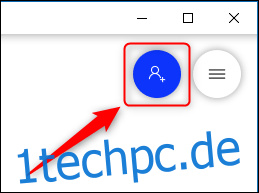Ein Whiteboard ist ein großartiges Werkzeug für die Zusammenarbeit mit anderen. Wenn Sie jedoch remote arbeiten und sich nicht physisch um einen versammeln können, benötigen Sie eine virtuelle Lösung – wie Microsoft Whiteboard.
Obwohl Whiteboard für jeden mit einem kostenlosen Microsoft-Konto oder einem kostenpflichtigen Microsoft 365/Office 365 (M365/O365)-Abonnement verfügbar ist, sind die Funktionen für die Zusammenarbeit derzeit nur mit Mitgliedern derselben Organisation arbeiten.
Wenn Sie also ein persönliches M365/O365-Abonnement verwenden, können Sie noch nicht zusammenarbeiten. Microsoft hat jedoch angekündigt, dass sich dies in Zukunft ändern wird.
Die gemeinsame Nutzung eines Whiteboards ist einfach und der Vorgang ist unabhängig davon, ob Sie das Whiteboard-Client oder Web-App.
Wir verwenden den Windows 10-Client, da er mehr Funktionen bietet und unsere empfohlene Methode ist.
So teilen Sie ein Board mit jemandem
Um ein Board mit einer Person zu teilen, öffnen Sie es im Whiteboard-Client und klicken Sie dann auf die blaue Schaltfläche Jemanden einladen.
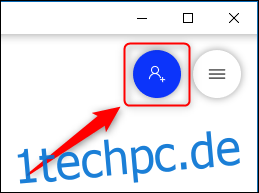
Geben Sie im angezeigten Feld „Einladen“ den Namen der Person ein, mit der Sie etwas teilen möchten, oder wählen Sie ihren Namen aus der Liste „Vorgeschlagene Kontakte“ aus.
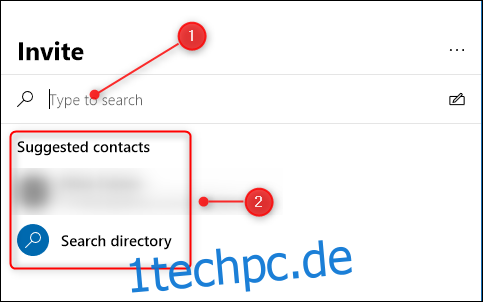
Wenn Sie eine Person auswählen, werden ihr standardmäßig Bearbeitungsrechte für das Board gewährt. Das bedeutet, dass sie den Inhalt des Boards bearbeiten, mit anderen teilen oder umbenennen kann. Wenn Sie nicht möchten, dass diese Person über diese Rechte verfügt, klicken Sie auf das Stiftsymbol neben „Kann bearbeiten“ und ändern Sie die Berechtigungen in „Schreibgeschützt“.
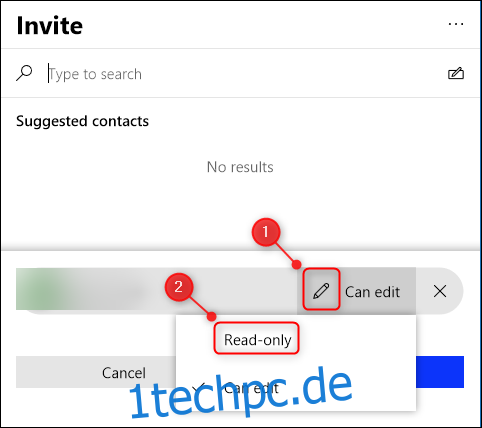
Klicken Sie anschließend auf „Einladen“.
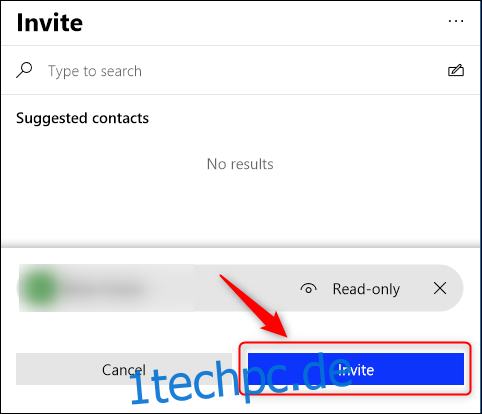
Die Person, mit der Sie Ihr Whiteboard geteilt haben, erhält eine Einladung per E-Mail mit einem Link. Wenn sie darauf klickt, gelangt sie zum Whiteboard. Das Whiteboard wird auf der Startseite der Whiteboard-App angezeigt, sodass sie darauf zugreifen kann, ohne zu der E-Mail zurückzukehren, die den Link enthält.
Um die Freigabe eines Boards für andere zu beenden, rufen Sie die Startseite des Whiteboard-Clients auf. Klicken Sie auf die Auslassungspunkte (. . .) neben dem Board, das Sie nicht mehr teilen möchten, und klicken Sie dann auf „Teilnehmer einladen“.
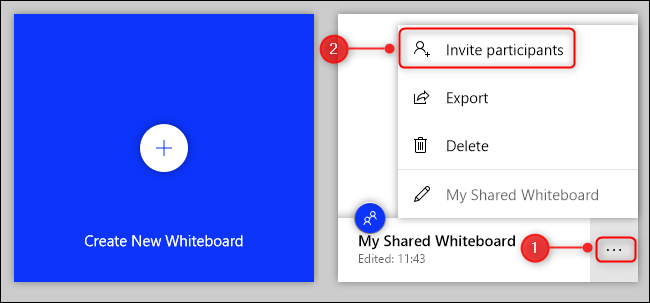
Klicken Sie auf die Auslassungspunkte (. . .) neben dem Namen der Person, für die Sie die Freigabe beenden möchten, und klicken Sie dann auf „Teilnehmer entfernen“.
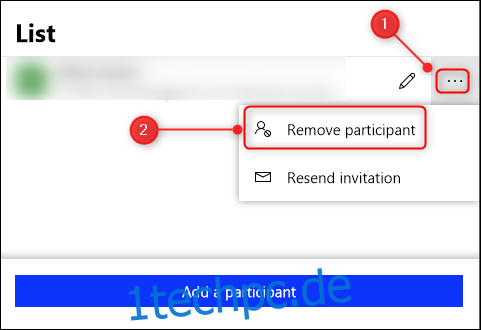
Das Board wird aus ihrer Whiteboard-App entfernt und der erhaltene Link funktioniert nicht mehr.
So teilen Sie ein Board mit mehreren Personen
Um ein Board mit mehreren Personen zu teilen, öffnen Sie es im Whiteboard-Client und klicken Sie dann auf die blaue Schaltfläche Jemanden einladen.
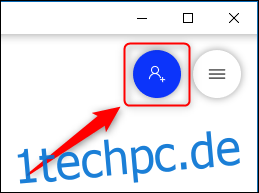
Klicken Sie im sich öffnenden Fenster „Einladen“ auf die Auslassungspunkte (. . .) und wählen Sie dann „Freigabelink erstellen“.
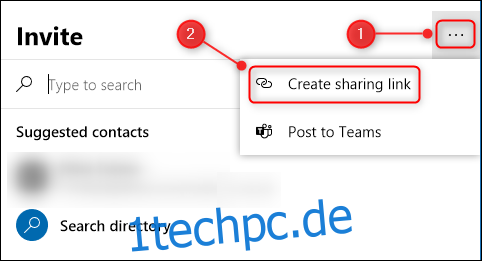
Schalten Sie die Option „Web-Sharing-Link aus“ ein.
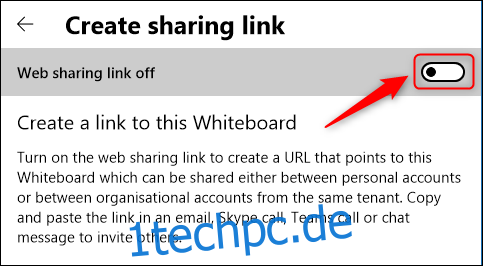
Ein eindeutiger Freigabelink wird erstellt.
Trotz des Textes, der besagt, dass der Link zwischen persönlichen Konten geteilt werden kann, Dokumentation von Microsoft sagt, dass es nur mit anderen in Ihrer Organisation funktioniert. Wir konnten während unserer Tests kein Board von einem persönlichen Konto mit einem anderen persönlichen Konto teilen.
Dies wird sich in Zukunft mit ziemlicher Sicherheit ändern, aber zum jetzigen Zeitpunkt können Sie sich ein Board nur mit jemandem in Ihrem Unternehmen teilen.
Klicken Sie auf „Link kopieren“, um ihn in Ihre Zwischenablage zu kopieren.
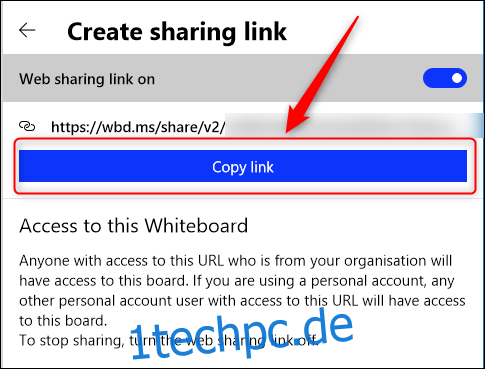
Sie können diesen Link jetzt an jeden in Ihrer Organisation senden. Wenn sie darauf klicken, wird das Board geöffnet. Es wird auch auf der Startseite der Whiteboard-App angezeigt, sodass sie darauf zugreifen können, ohne zum Link zurückzukehren.
Um zu verhindern, dass Personen auf ein Board zugreifen, schalten Sie die Schaltfläche „Webfreigabe-Link ein“ aus, um den Link zu löschen. Jeder, der danach darauf klickt, wird eine Fehlermeldung sehen, die ihm mitteilt, dass er keinen Zugriff auf dieses Board hat.